SWAP (auch als virtueller Speicher bezeichnet) ist unter Linux sehr nützlichSysteme mit minimalem physischem Speicher. Ohne diese Funktion würden viele Low-End-Computer mit modernen Linux-Betriebssystemen die ganze Zeit einfrieren.
Dennoch hat SWAP einen großen Nachteil: Festplatten-E / A. Wenn Ihr Computer regelmäßig mit der SWAP-Datei oder -Partition arbeitet, kann dies die Leistung Ihrer Festplatte erheblich beeinträchtigen, was den Nutzen der Verwendung von SWAP zunichte machen kann.
Hier kommt Zswap ins Spiel. Es handelt sich um eine Linux-Kernelfunktion (eingeführt in Version 3.8), die es dem System ermöglicht, den Swap-Cache zu komprimieren, wenn sie aktiviert ist, was insgesamt zu einer besseren Leistung auf Ihrem Linux-System führt.
Wenn Sie eine ernsthafte Festplattenleistung bemerkenUnter Linux benötigen Sie während der Verwendung von Swap Zswap! Befolgen Sie diese Anleitung und erfahren Sie, wie Sie die Zswap-Funktion auf Ihrem Linux-System aktivieren! So richten Sie es ein
Ubuntu / Debian-Anweisungen
Die Zswap-Funktion ist ein optionaler Linux-KernelParameter. Da es sich um einen Kernel-Parameter handelt, können Sie "Zswap" in den Einstellungen Ihres Ubuntu- oder Debian-Systems nicht finden. Stattdessen muss mit dem Bootloader herumgebastelt werden.
Unter Ubuntu und Debian wird Grub verwendet, also greifen Sie zuDie Grub-Konfigurationsdatei ist das, was getan werden muss, um Zswap zu aktivieren. Bevor Sie jedoch dieses Befehlszeilenargument hinzufügen, müssen Sie unbedingt eine Sicherungskopie Ihrer Grub-Konfigurationsdatei erstellen.
Sichern Sie Grub
Starten Sie ein Terminalfenster, um eine Sicherung von Grub zu erstellen. Dann erhalten Sie root-Zugriff mit su oder sudo -s.
su -
oder
sudo -s
Nachdem Sie eine Root-Shell haben, verwenden Sie die CP Befehl, um eine schnelle Sicherung der Grub-Konfigurationsdatei zu erstellen.
cp /etc/default/grub /etc/default/grub.bak
Aktivieren Sie Zswap
Öffnen Sie die gesicherte Grub-Konfigurationsdatei in Nano, um sie zu bearbeiten.
nano -w /etc/default/grub
Suchen Sie im Nano-Editor die Zeile GRUB_CMDLINE_LINUX_DEFAULT. Diese Codezeile in der Konfigurationsdateisollte ein paar Kommandozeilenargumente haben, wie "quiet splash" und vielleicht ein paar andere. Lösche sie nicht! Fügen Sie stattdessen den folgenden Code am Ende der Zeile hinzu.
zswap.enabled=1
Es sollte wie im folgenden Bild aussehen.
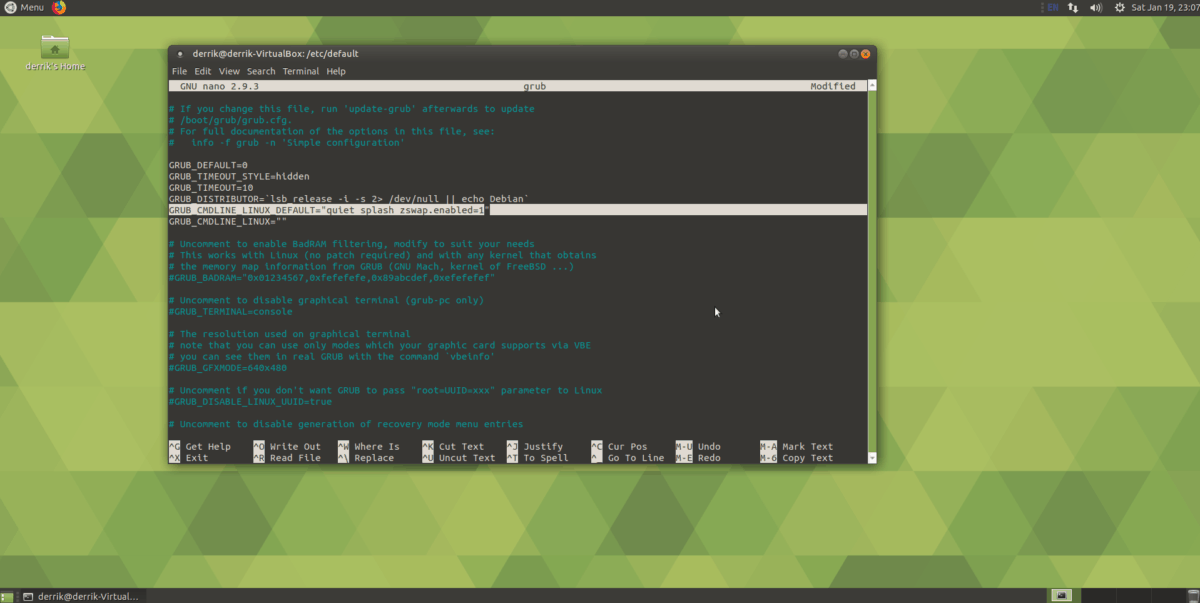
Wenn in der Grub-CFG-Datei alles gut aussieht, speichern Sie die Bearbeitung mit Strg + O und mit beenden Strg + X. Schließen Sie den Vorgang ab, indem Sie Ihren Grub-Bootloader über aktualisieren update-grub.
sudo update-grub
Starten Sie Ihren Ubuntu oder Debian PC neu. Wenn es wieder geladen wird, sollte Zswap betriebsbereit sein!
Für Ubuntu / Debian deaktivieren
Nicht zufrieden mit Zswap? Willst du es loswerden? So geht's Öffnen Sie zuerst ein Terminal und machen Sie Wurzel mit su oder sudo -s.
su -
oder
sudo -s
Anschließend löschen Sie die Grub-Datei mit rm.
rm /etc/default/grub
Stellen Sie die Sicherungsdatei mit der mv Befehl.
cd /etc/default/ mv grub.bak grub
Aktualisieren Sie Grub abschließend mit der update-grub Befehl.
sudo update-grub
Arch Linux Anweisungen
Zwap ist unter Arch Linux verfügbarunglaublich einfach zu aktivieren. Es sind keinerlei Änderungen an den Grub-Konfigurationsdateien erforderlich. Stattdessen muss der Benutzer nur ein Paket installieren und es mit dem systemd init-System aktivieren.
sudo pacman -S systemd-swap sudo systemctl enable systemd-swap
Starten Sie Ihren Computer neu, während der systemd-swap-Dienst mit systemd aktiv ist. Wenn es wieder online geht, haben Sie Zswap!
Fedora / OpenSUSE-Anweisungen
Fedora und OpenSUSE arbeiten sehr ähnlichSysteme in vielerlei Hinsicht. Hauptsächlich verwenden sie dasselbe Paketformat (RPM) und Redhat-basierte Tools. Zusätzlich zu diesen Ähnlichkeiten ist die Art und Weise, wie sie Grub einrichten, sehr ähnlich.
Aus diesem Grund zeigen wir Ihnen im selben Abschnitt, wie Sie die Zswap-Funktion unter Fedora und OpenSUSE einrichten.
Sichern Sie Grub
Starten Sie zunächst ein Terminalfenster und rufen Sie eine Root-Shell auf. Auf Fedora- und SUSE-Systemen ist das Root-Konto nicht deaktiviert. Greifen Sie also mit auf den Superuser zu su.
su -
Sobald Sie root-Zugriff haben, erstellen Sie mit der Taste eine schnelle Sicherungskopie Ihrer Grub-Konfigurationsdatei cp Befehl.
cd /etc/default cp grub grub.bak
Aktivieren Sie Zswap
Nachdem Sie Ihr Backup erstellt haben, ist es an der Zeit, Zswap im Grub-Bootloader zu aktivieren.
nano /etc/default/grub
Durchsuchen Sie die Grub-Konfigurationsdatei nach GRUB_CMDLINE_LINUX_DEFAULT =
Hinweis: Auf Fedora kann die Linie sein GRUB_CMDLINE_LINUX = stattdessen.
Sobald Sie die gefunden haben GRUB_CMDLINE_LINUX_DEFAULT oder GRUB_CMDLINE_LINUX Fügen Sie in der Datei den folgenden Code am Ende vor dem letzten Anführungszeichen ein.
zswap.enabled=1
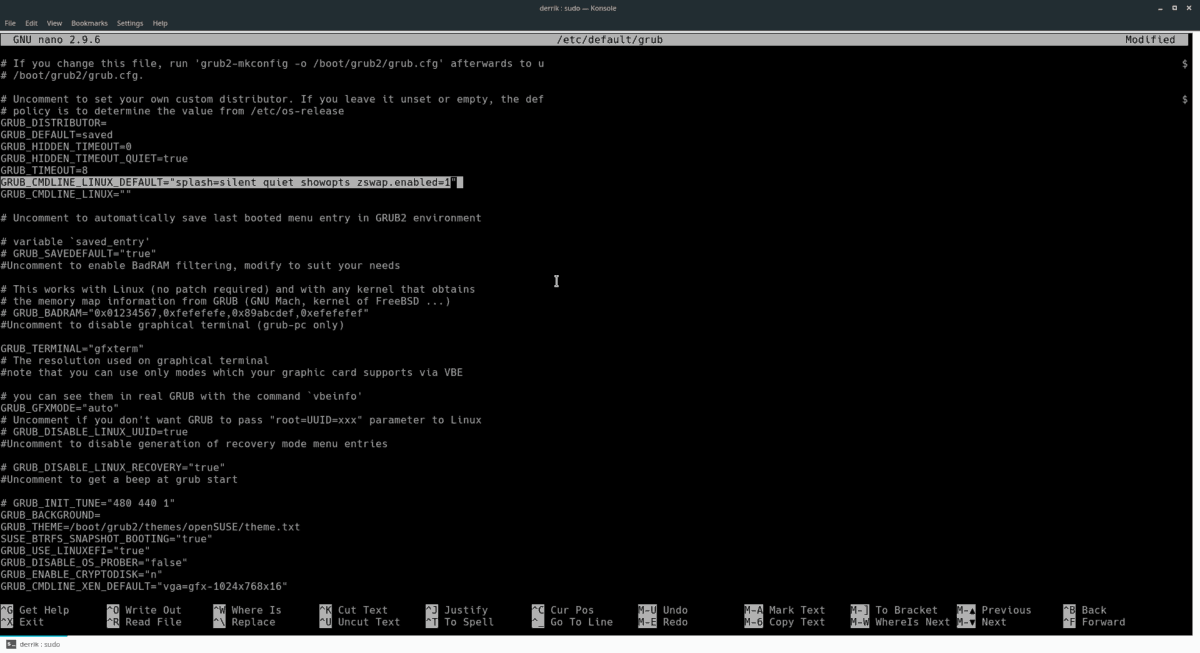
Speichern Sie die Änderungen, die Sie am Grub-Bootloader vorgenommen haben, mit der Strg + O Tastaturkürzel. Beenden Sie dann mit Strg + X.
Schließen Sie den Vorgang ab, indem Sie Ihren Bootloader mit aktualisieren grub2-mkconfig.
grub2-mkconfig -o /boot/grub2/grub.cfg
Für Fedora / OpenSUSE deaktivieren
Entscheiden Sie, dass Sie Zswap auf Ihrem Fedora- oder OpenSUSE Linux-System nicht benötigen? So schalten Sie es wieder aus. Starten Sie zunächst ein Terminalfenster. Dann verwurzeln Sie sich mit dem su Befehl.
su -
Sobald root aktiv ist, benutze den CD befehle und gehe nach / etc / default /.
cd /etc/default
Löschen Sie die Grub-Datei mit rm.
rm grub
Stellen Sie als nächstes die Backup-Grub-Datei mit wieder her mv.
mv grub.bak grub
Zum Schluss aktualisieren Sie Grub mit grub2-mkconfig.
grub2-mkconfig -o /boot/grub2/grub.cfg</ p>













Bemerkungen